Tất cả chúng ta đều được bao quanh bởi rất nhiều Mạng Wi-Fi và tín hiệu của chúng. Nhưng những mạng này có an toàn không? Bảo mật Wi-Fi luôn là một thách thức đối với các nhà quản trị mạng. Ngoài ra, mạng không dây thường phát luồng dữ liệu và do đó được coi là kém an toàn hơn. Mặt khác, mạng có dây an toàn hơn nhiều và yêu cầu sự xâm nhập vật lý của hacker. Trong bài viết này, chúng ta sẽ nói về cái gọi là tính năng bảo mật Wi-Fi ‘SSID ẩn‘. Tính năng này đôi khi là một chủ đề trong chiến dịch tiếp thị của các công ty nhưng hãy cùng tìm hiểu xem nó thực sự là gì.
Nội dung
SSID ẩn là gì
Bất cứ khi nào bạn kết nối với mạng Wi-Fi, bạn phải nhận thấy rằng có một tên liên quan đến nó. SSID là tên được liên kết với mạng không dây và là số nhận dạng cho nó. Tất cả các máy khách kết nối với mạng đó biết mạng đó bằng SSID của nó.
Mạng không dây liên tục phát SSID của họ để các máy khách khác có thể quét chúng và kết nối với các mạng này. Nhưng một số mạng không muốn mọi người nhìn thấy sự hiện diện của họ. Vì vậy, một mạng không công khai tên của nó đang có một SSID ẩn. Các mạng này cũng không hiển thị bình thường khi bạn quét tìm mạng Wi-Fi.
Bạn có thể nghĩ, đây là một tính năng bảo mật tốt. Nhưng hãy để tôi nói với bạn, nó không phải là. Hiện có rất nhiều công cụ có thể quét các mạng ẩn này một cách dễ dàng. Và bằng cách ẩn mạng của mình, bạn có thể thu hút sự chú ý không mong muốn từ các tin tặc. Mạng ẩn không thêm bất kỳ thứ gì vào lớp bảo mật của mạng Wi-Fi. Cân nhắc thay đổi mật khẩu và loại bảo mật để bảo mật hơn.
Làm cách nào để kết nối với mạng WiFi ẩn?
Vì vậy, bạn có thông tin chi tiết về Mạng ẩn mà bạn muốn kết nối? Khá đơn giản để kết nối với mạng ẩn trên Windows 10. Trước khi tiếp tục, hãy đảm bảo bạn có các chi tiết sau về mạng ẩn:
- SSID (SSID ẩn)
- Loại bảo mật
- Chìa khóa bảo mật
- Phương pháp EAP (nếu sử dụng loại bảo mật WPA2-Enterprise AES)
Sau khi bạn có tất cả các chi tiết này, hãy làm theo các bước sau để thêm mạng không dây ẩn theo cách thủ công:
- Mở ‘Settings‘
- Đi đến ‘Network and Internet‘.
- Lựa chọn ‘Wifi‘ từ menu bên trái.
- Bấm vào ‘Manage Known Networks‘
- Bây giờ hãy nhấp vào ‘Add a new network‘
- Nhập SSID, chọn loại bảo mật và nhập mật khẩu của bạn.
- Lựa chọn ‘Connect Automatically‘ nếu bạn muốn kết nối với mạng này bất cứ khi nào có sẵn.
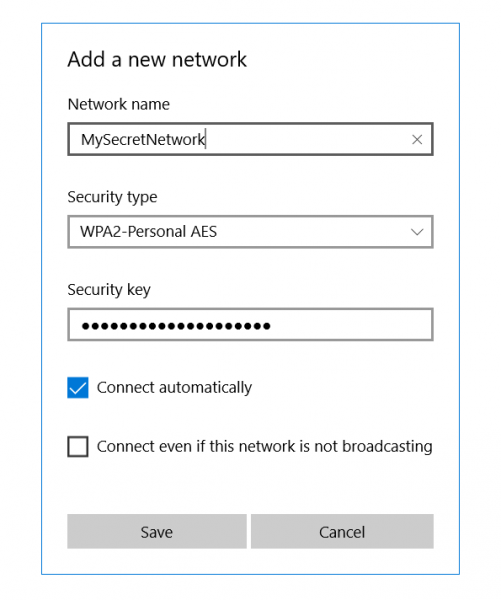
Có một tùy chọn khác cho biết, ‘Connect even if this network is not broadcasting‘. Việc kích hoạt tùy chọn này thực sự có thể khiến quyền riêng tư của bạn gặp rủi ro. Windows sẽ luôn quét tìm mạng này ngay cả khi bạn đang ở một nơi khác. Bất kỳ tin tặc hoặc kẻ xâm nhập nào cũng có thể chặn tìm kiếm này và thực sự biết bạn đang cố gắng kết nối với mạng nào.
Cách tìm Mạng WiFi ẩn
Như tôi đã đề cập, có rất nhiều công cụ dùng để quét các mạng Wi-Fi ẩn. Những công cụ này có thể giúp bạn trong khi kết nối với các mạng này hoặc kiểm tra tính bảo mật của mạng Wi-Fi của bạn. Chúng tôi đã trình bày chi tiết một số công cụ này, vui lòng theo liên kết để biết thêm về các công cụ này.
NetSurveyor
Đây là một công cụ khám phá mạng Wi-Fi miễn phí quét môi trường xung quanh bạn để tìm các tín hiệu Wi-Fi khả dụng. Sau đó, nó sẽ xử lý thông tin này và hiển thị cho bạn báo cáo bao gồm các giá trị và biểu đồ chẩn đoán khác nhau. NetSurveyor hỗ trợ hầu hết các bộ điều hợp Wi-Fi và thậm chí đi kèm với chế độ Demo nếu thiết bị của bạn không có bộ điều hợp Wi-Fi được hỗ trợ.
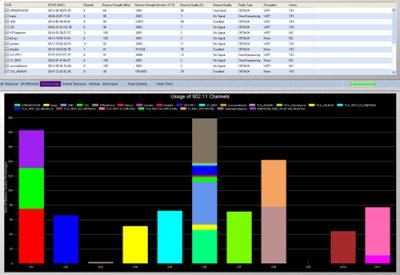
NetStumbler
NetStumbler là một công cụ tương tự nhưng nó tương đối cũ, hoàn hảo cho các hệ thống cũ. Nó hỗ trợ khám phá mạng và tất cả các tính năng chính khác mà bạn sẽ cần trong khi kiểm tra khu vực cho mạng không dây. Có khả năng NetStumbler không nhận ra bộ điều hợp Wi-Fi của bạn vì công cụ này chưa được cập nhật gần đây.
Kismet
Kismet là một hệ thống dò tìm, đánh hơi và xâm nhập mạng mã nguồn mở. Nó là một công cụ khá phức tạp và người dùng có thể cần phải biên dịch nó trước khi sử dụng. Tài liệu cung cấp hướng dẫn biên dịch công cụ trên cả hệ thống Windows và Linux.
Cách ẩn mạng không dây của bạn
Một số quốc gia không cho phép các mạng không dây phát công khai SSID của họ. Vì vậy, bạn có thể đang tìm cách ẩn SSID của mạng của mình. Các bước mà chúng tôi đã đề cập ở đây phụ thuộc chủ yếu vào bộ định tuyến và nhà sản xuất của nó. Các bước này có thể khác nhau rất nhiều và chỉ nên được xem xét để có được ý tưởng chung.
- Mở trình duyệt web và điều hướng đến trang cấu hình của bộ định tuyến. Thông thường, nó giống như ‘http://192.168.0.1‘. Đọc hướng dẫn sử dụng đi kèm với bộ định tuyến của bạn để biết thêm chi tiết.
- Nhập thông tin đăng nhập mặc định từ hướng dẫn.
- Bây giờ hãy đi tới Wireless Settings và đặt ‘SSID Broadcast‘ đến ‘Disabled‘.
Điều này sẽ ngăn bộ định tuyến của bạn phát SSID mạng.
Mạng WiFi ẩn có an toàn không?
Nó có đáng không? Việc ẩn SSID sẽ không thực sự thêm bất kỳ tính năng bảo mật bổ sung nào vào mạng không dây của bạn. Vì mạng Wi-Fi là loại phát sóng nên việc ẩn SSID sẽ không tạo ra bất kỳ sự khác biệt nào. Ngược lại, nó làm cho việc kết nối với mạng hơi khó khăn vì phải thực hiện thêm một bước. Ngoài ra, nếu máy tính của bạn liên tục quét khu vực tìm mạng ẩn, bạn đang mạo hiểm quyền riêng tư của mình với mạng đó.
Phần kết luận
Vì vậy, đó là tất cả những gì bạn muốn biết về SSID và mạng Wi-Fi ẩn. Bạn có thể lấy một trong các công cụ được đề cập và bắt đầu tìm kiếm các mạng Wi-Fi xung quanh mình. Hoặc bạn có thể tiếp tục và ẩn mạng Wi-Fi của mình để kiểm tra các tính năng bảo mật do bộ định tuyến của bạn cung cấp. Khoa học đằng sau các mạng này và cách chúng hoạt động rất thú vị. Độc giả tò mò có thể đọc thêm bằng cách tìm kiếm 802.11 trên Internet.
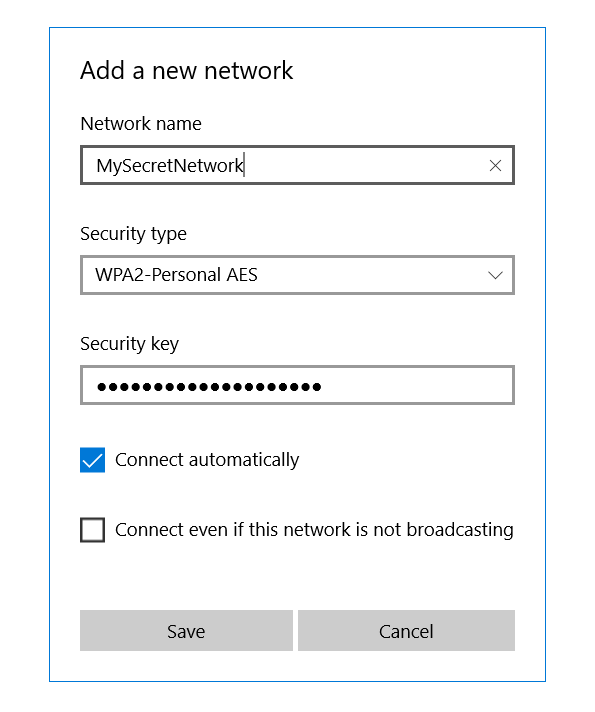
Cảm ơn các bạn đã theo dõi TOP Thủ Thuật trên đây là những chia sẻ của chúng tôi về Cách tìm và kết nối với Mạng WiFi ‘SSID” ẩn trên Windows 10. Hy vọng bài viết tại chuyên mục Thủ Thuật Phần Mềm sẽ giúp ích được cho bạn. Trân trọng !!!



![Download AutoCAD 2009 Full Xforce Keygen [64 bit + 32 bit] Download AutoCAD 2009 Full Xforce Keygen [64 bit + 32 bit]](https://topthuthuat.com.vn/wp-content/uploads/2022/08/autocad-2009-350x250.jpg)


![AutoCAD 2012 [32bit + 64bit] Full Crack X-force Keygen 2012 AutoCAD 2012 [32bit + 64bit] Full Crack X-force Keygen 2012](https://topthuthuat.com.vn/wp-content/uploads/2022/08/Autodesk-2012-350x250.jpg)
![Tải AutoCAD 2015 Full Bản Quyền Xforce Keygen [32bit/64bit] Tải AutoCAD 2015 Full Bản Quyền Xforce Keygen [32bit/64bit]](https://topthuthuat.com.vn/wp-content/uploads/2022/08/Auto-CAD-2015-350x250.jpg)










